ps教你制作倾斜浮雕文字效果
来源:sc115.com | 121 次浏览 | 2015-09-12
标签: 浮雕 倾斜
本例教飞特的朋友们用Photoshop制作倾斜浮雕文字效果,教程制作的文字效果很漂亮,制作的难度不大。我们先来看看效果吧:

具体的制作步骤如下:
1、首先创建一个新文档,在这里我使用了500*300px的尺寸,填充颜色#74a103

2、创建一个新图层,椭圆选框工具创建一个圆形选区,填充颜色#b6e100,如效果图所示
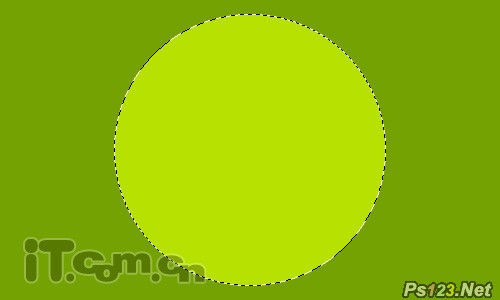
3、按下Ctrl+D取消选择,选择“滤镜—模糊—高斯模糊”,如效果图所示。
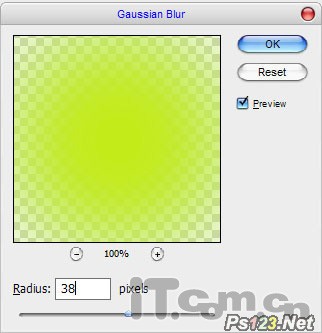
效果如效果图所示。

搜索: 浮雕 倾斜
- 上一篇: ps教你制作晶格化文字效果
- 下一篇: ps教你制作七彩立体字
 运动音效
运动音效